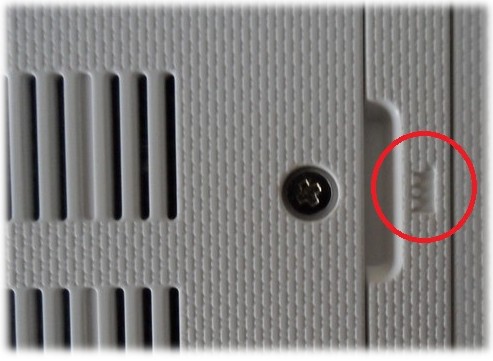Changer la barrette mémoire (RAM) d’un PC portable
Sommaire
I. Présentation
Ce tutoriel va vous expliquer et vous montrer grâce à des photos comment changer la barrette mémoire de votre PC Portable. Dans notre cas, nous changerons la barrette mémoire d'un Netbook. Le principe est le même pour tout type de PC portable, que ce soit pour remplacer une barrette mémoire ou en ajouter une.
II. Premièrement, retourner votre PC pour voir le dessous :
Il va falloir ouvrir une des trappes se trouvant en dessous, celle qui nous intéresse est celle étant marqué par le petit dessin comme entouré sur la photo ci-dessous.
III. Ouverture de la trappe :
Une fois que vous avez repéré la trappe en question, dévissez la visse et ouvrez.
Étant donné que nous faisons cela sur un Netbook, il y a un seul emplacement (aussi appelé slot) pour barrette mémoire, si vous avez un PC Portable classique vous en aurez plusieurs.
IV. Retirer la barrette mémoire :
Pour retirer la barrette mémoire il faut pousser vers l'extérieur la patte métallique qui est de chaque côté de la barrette. Celle-ci se lèvera et se mettra en position oblique, vous n'avez plus que la retirer.
V. Mise en place de la nouvelle barrette mémoire :
Positionnez la nouvelle barrette de la même manière qu'étais celle que vous venez de retirez, c'est à dire en position oblique, tout en se positionnant dans le slot. Ensuite appuyé à l'extrémité la plus haute de la barrette mémoire pour qu'elle se retrouve à plat et que les pattes métalliques viennent la bloquer. Comme ceci :
Il ne vous reste plus qu'à refermer la trappe, à démarrer l'ordinateur pour vérifier que la nouvelle barrette mémoire a bien été prise en compte.
VI. Comment choisir la quantité de mémoire vive de son PC ?
Le choix de son ordinateur dépend évidemment de l'utilisation qu'on compte en faire. Un ordinateur pour jouer aux jeux vidéo ne sera pas le même qu'un ordinateur qu'on utilise uniquement pour travailler ou pour regarder des films et surfer sur internet. Logique me direz-vous...
Il faut donc dans un premier temps être au clair avec cela avant de faire un choix. Il faudra en effet regarder des caractéristiques spécifiques en fonction de vos besoins, et la mémoire vive est importante et mérite un point d'attention particulier. En effet, elle permet à l'ordinateur de fonctionner convenablement et de pouvoir supporter l'exécution d'un plus grand nombre de programmes (processus) simultanément.
Choisir une quantité de mémoire vive peu importante risque de donner l'impression d'avoir un ordinateur peu performant si la quantité est sous-estimée par rapport à votre besoin. Ce qui est le cas si vous êtes adepte du multitâche ou encore des jeux vidéos.
Dans un ordinateur portable, dans la la majorité des cas la capacité de cette mémoire vive varie entre 4 Go et 32 Go. Disons même que 4 Go et 8 Go sont les deux capacités standards et les plus répandues. Heureusement, il est possible en cas de souci de rajouter soi-même de la mémoire vive à son ordinateur, grâce à des barrettes mémoire RAM. Enfin, dans la théorie car ce n'est pas toujours possible de le faire, ou alors difficilement, sur certains modèles notamment les ultrabooks ou les machines hybrides.
Un large choix est disponible sur internet, à prix compétitifs, pour permettre à votre ordinateur de retrouver de vraies performances, indispensables à votre utilisation sur le long terme. Mais rappelez-vous qu'il est important de bien sélectionner la mémoire vive de son pc dans un premier temps.
Pour de la bureautique, 4 Go c'est de toute façon le minimum et 8 Go c'est ce que je vous recommande. Pour les personnes qui lancent énormément de logiciels en même temps, par exemple un ou plusieurs navigateurs Internet avec différents onglets, la messagerie Outlook ainsi que plusieurs fichiers Word / Excel et un logiciel comme Teams qui relativement gourmand, il vaut mieux partir sur 16 Go. Pour les jeux vidéos et le montage photo, 16 Go ce sera le minimum et il sera important de coupler cette quantité de mémoire avec un processeur performant.